身为一名马来西亚人,相信不少人都为2014年这个涨价年烦恼。对于2次元来说,这可是一个重大的打击。凡是与2次元扯上关系的人,钱包君永远都是最惨的受害者。比如:手办收藏、动漫周边、Cosplay的道具衣装等等,相信有这种爱好的狂热份子们应该都知道自己的钱包君是多么的地可怜。再加上今年什么都起价,可怜的钱包君一定会受比以往更大的打击吧?!
新一年刚开始,农历新年也近在咫尺。相信很多2次元份子都做好了一年之计。笔者最近就在Facebook上看到有人说拿了红包钱要做这个、买这个、出这个Cos Plan等等。也有看到有人计划砸钱出自己的CosCard (Cosplayer的个人明信片俗称)。看到这里,笔者想为什么不自己做CosCard来省钱呢?毕竟订做CosCard不便宜,而且自己做还可以省下一些费用来出自己计划中的东西。所以今天,笔者就要教大家如何自己做自己的CosCard。所以今天很荣幸让笔者请到了自己的Cospayer网友-Minami (Facebook名尤雅宣)来协助笔者做这个自家制造CosCard教学流程,并拿她的图片和资料作为这个教学流程的例子。
 |
| 这回教学流程的协力者-Minami |
步骤1:材料-Microsoft Office Publisher
 |
| Microsoft Office Publisher 2007的Icon |
要自家制造自己的CosCard其实很简单,你只需要一台有安装Microsoft Office (97版本以上的电脑,不过笔者比较推荐2003版本或以上的Microsoft Office)软件配套的电脑就行了。今天笔者就要教大家如何用Microsoft Office Publisher来制造属于你自己的CosCard。在Microsoft Office Publisher 2007,流程其实和其他版本的Microsoft Office差不多,只是功能按键的地方不同而已。
首先,先开启Microsoft Office Publisher (MS Publisher)。Small Business版本以上的Microsoft Office基本上都有这个软件。
步骤2:开始
开启了MS Publisher后,你会看到Popular Publication Type的选项上有很多选择。由于你要做的是CosCard只要选择[Business Card]既可。
点击了[Business Card]后,你会来到名片卡的选项。在这里亲切的MS Publisher会给你很多范例。由于MS Publisher给的范例都只是做生意用的范例,都不太适合用来做CosCard,所以笔者比较建议选择从零做起。要从零做起的话,你只需要把名片的选项往下滑,就可以看到[Blank Sizes]的选项组合。
从[Blank Sizes]那里,你可以选择自己喜欢的名片大小和格式。其实在这里选那个并不重要,因为待会你可以依照自己的喜好更改名片的大小和尺寸。
步骤3:放照片
对不是Cosplayer的笔者而言,CosCard就好像给人家自己的照片一样,所以笔者会选择用Cosplayer满意的照片,然后在上面放个人资料。要把一张照片放进步骤2里的空白名片上的话,可以点击选项上的Insert>Picture>From File(如下图):
就这样,照片就会出现在空白的名片上了。
步骤4:调整名片大小
当然,如各位所见,放上去的图片很少会和名片的大小一样。在这里,就有必要进行小小的调整,以便照片和名片的大小一模一样。基本上,调整可以分为两种:
第一种是直接调整图片的大小。只要你把鼠标移动到有照片周围有白点的地方,就可以进行各种图片大小的调整 (上面的青点是旋转照片用的,最好不要去动)。在这里提醒各位的是,最好只是用四个角落的白点(红格子),旁边的白点(蓝格子)最好是不要去动。因为角落的白点是有维持照片的长度和宽度的比例的,然而旁边的白点会改变照片的长度和宽度的比例,乱拉会导致你的照片变太阔或太长 (如下图)
第二种方法,就是调整空白名片的大小。方法的话,只需要点击旁边的[Change Page Size]按键 (如下图):
你就会来到如下图的画面。画面右上角(红格子)就是调整名片大小的地方。
在这里,笔者也建议各位把Margine那里给设定成全部都是0.00,以便呈现你用的照片全部。
调整好后的照片如下:
步骤5:加入名字
CosCard就一定要放名字还有联络方式(废话!)。同样的要加东西的话,就一定要到选项上的[Insert]。这次只要选Insert>Text Box。
放入后,基本上,一个最基础的Coscard设计就搞定了。你也可以点击红格子里的[A]来进行字的颜色的调整。
步骤6:打印
接下来就只剩下打印就能完成最基本的CosCard了。基于节省印刷需要用的纸张,在MS Publisher里你可以在一张纸张上印刷复数的CosCard再进行剪割工作。你可以透过点击选项里的File>Print Setup (如下图),再选择[Multiple Copies per Sheet] (如下下图)
过后打印古来的效果就会是这样了(可以点击File>Print Preview来看看打印效果):
由于这是自家打印的缘故,有兴趣这么做的Cosplayer们可以考虑用品质比较好的纸张来做打印工作。比如说打印在纸卡或用来印照片的纸上(毕竟Cosplayer的CosCard跟照片很接近嘛,对不对?)这样Coscard的人就会觉得更有珍藏价值了。
其实以上的教学流程只是非常非常基本的MS
Publisher用法。要像各位读者解释的话,恐怕不写一本书不行啊!而且笔者对MS Publisher的知识也很微不足道的。所以在这里,有几个Tips可以让各位做出更有水准的CosCard.
Special Tip 01: 摸索其他MS Publisher功能
市场上是有卖关于MS Publisher的书籍,只是价钱不菲。笔者也是看图书馆里的书(笔者看的是MS
Publisher 2003的)+摸索出来的。除了放字和资料之外,你也可以为你的资料放背景颜色、加边框等等。只要right click你要修改的字眼,然后选择[Format Text Box…],你就可以为你的CosCard做出更吸引人的色彩和设计了~
但要自己慢慢摸索~~
Special Tip 02: 善用网络
现在是网络时代了,随便在谷歌Image上输入[Boarder
Art],就用根本用不完的边框来修饰你的CosCard了。通常png格式的图片有透明的部分的,可以直接采用,不必经过修图软件来加工变成能运用的花纹图。因为jpg格式是不透明的,不加工加下去会破坏CosCard的整体。只是利用网路上的资源时请不要忘记征求作者本人的同意。不然Cospay里的盗图没有什么两样。
笔者就随便拿一个来做例子啦~~
Special Tip 03: 联合其他修图或绘画软件一起使用
相信Cosplay界也有很多P图的神人,要是能用修图或绘画软件(如常见的Adobe
Photoshop,Illustrator、还有笔者常用的SAI)来修饰自己的图片的话在放上去,效果应该更不错!以下就是笔者用SAI搞恶,为Minami加一点雾气,让她看起来更像忍者。
取代之前后就会变这样了~~
除此之外,要是会绘画的Cosplayer们,也可以用修图软件画一画属于自己的作品,再放上去,酱子你的CosCard的价值肯定会更上一层楼的~~
再经过一番修饰和整理,应该算大功告成了吧?!但笔者相信Cosplayer们一定可以做的更好~因为这是笔者乱来的~~
Special Tip 04: 背面?
很多时候,要是找店家帮你做CosCard的话,要连名片后面也打印的话,价钱肯定是吃不消的。现在会自己用MS Publisher做了,觉得Cosplayer们也可考虑在CosCard后面放点什么。比如说想对拿到自己CosCard的人的话。只要在下放的页数号码(下图)right click>Insert Page…就可以做第二页了。这样就不需要在做多一个新的MS Publisher的文件然后重新进行调整了。
再次声明,这是笔者乱来的。有心做的人一定会比这例子更好~~
Special Tip 05: 其他MS Publisher能做的?CosCard以外?
其实作为一个Cosplayer,笔者认为交友、交流和宣传,不一定要用CosCard的。学了如何用MS
Publisher来做CosCard后,笔者认为你也可以尝试一下做以下的东西,来作为给对方的见面礼。例如:
书签:
要是能镶起来一定更好吧?!当对方夹在自己的书里,偶尔打开看到也会想到与你相遇的那一刻,应该也不错一下的~~
明信片:
其实把自己的照片,做成明信片来,寄给在活动上见面的人问候问候下也不错啊~~
日历:
也可以用MS Publisher来把自己的照片做成日历,看自己在那个月里出了什么Cos Plan,还是一些未来的目标等等。或者是送给身边比较亲密的朋友。也是一个不错的选择哦~~
还有等等~~以上是笔者能想到、用MS Publisher也做得出来的东西。各位Cosplayer不妨发挥自己的创意,用MS Publisher做点属于自己的东西~~这样一来,活动一到的时候,就不用烦恼要亲手画小纸卡送人,或者派糖果或小点心做见面礼,还是在Facebook上说活动那天只会带多少多少张CosCard要就快点找到我之类的话了
其实不只是Cosplayer,摄影师、绘师、同人、甚至是做生意的人都可以学用MS Publisher来做自己的名片或产品。尤其像摄影师或绘画师,一样可以拿自己的作品来印在名片上~~虽然笔者是个菜鸟绘画师,也是也一样可以简单的用MS Pubilsher,笔者也随便随便下,来为本站和自己做一张超级简单的名片。只是看你愿不愿意试看而已~~
或许有些人会说笔者写这帖子是为了砸名片印刷商的饭碗。可是笔者认为,做CosCard或名片的目的就是为了交友和宣传,亲力亲为不是更显得出诚意吗?再说笔者也听到很多人说请人家印的CosCard很多时候都达不到自己要的效果。自己做CosCard不单可以照自己的喜好设计和编排,又可以省下一笔可观的费用,学成后还可以帮人家做,赚点外快来出Plan
(要是大家都有认真看这教学流程的话,应该都可以自己动手做了吧?),简直是一箭三雕,何乐而不为?为什么还要去给名片印刷商砍…… 啊!不是,是为什么不省下多点钱来买多一套衣服道具呢?更何况是在这种大家都辛苦到只能吃Kangkung的年代?
觉得有用的话可以分享给身边的每个朋友。有什么问题的话,或者是有什么新MS Publisher技巧可以分享的话,可以把问题和意见留在这帖子的下面或Facebook Message我。不能说完全会回答,但是尽量答复吧~~谢谢~~
相关连接:







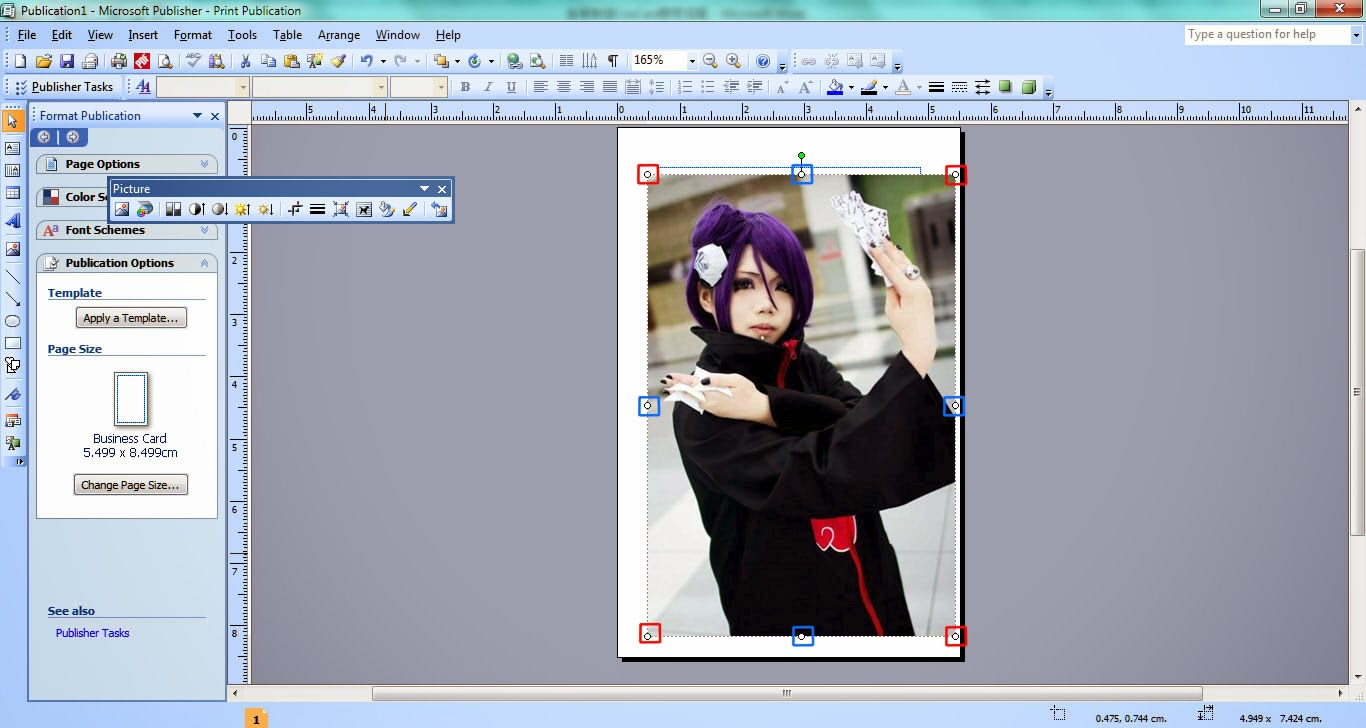






















没有评论:
发表评论